您好,登录后才能下订单哦!
怎么从某一页开始编页码?很多新手对此不是很清楚,为了帮助大家解决这个难题,下面小编将为大家详细讲解,有这方面需求的人可以来学习下,希望你能有所收获。
从某一页开始编页码的设置方法:首先打开需要从指定页开始插入页码的Word文件;然后将光标移到指定页面的第一个字符所在的位置前;接着点开“分隔符”选项,并点击分节符下面的“下一页”;最后点击菜单栏的“插入”->“页码”即可。
Word页码从任意指定页开始设置:
首先,打开需要从指定页开始插入页码(指定页插入页眉也是类似的操作方法)的Word文件。然后将光标移到指定页面的第一个字符所在的位置前。(示例文档需要开始设置页码的是第4页)
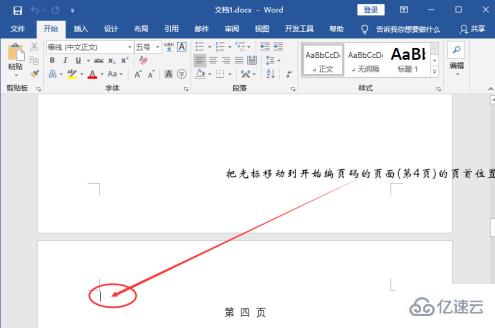
将鼠标移到菜单栏的“布局”,点击一下;然后再点开“分隔符”选项。
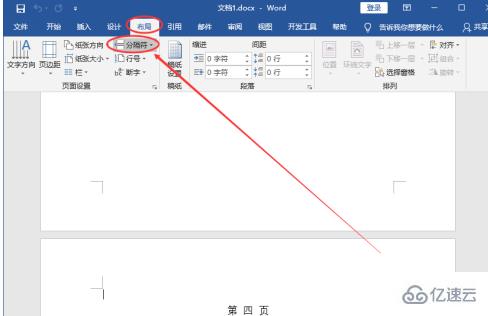
点击一下分节符下面的“下一页”。
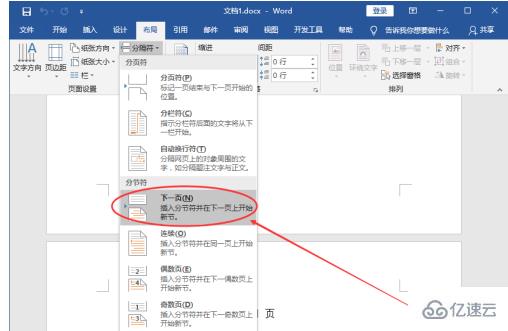
点击菜单栏的“插入”;然后再点击一下“页码”。
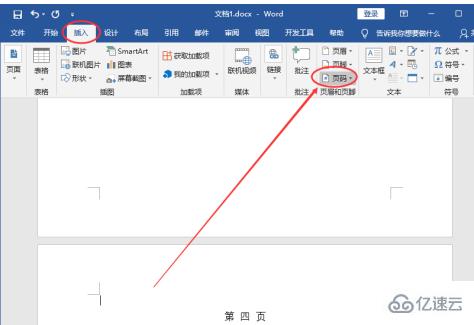
在出现的下拉选项中选择“页面底端”;待其下属选项出来了,再选择“普通数字2”。(PS:页码相关的设置可以按照自己的喜好来完成。)
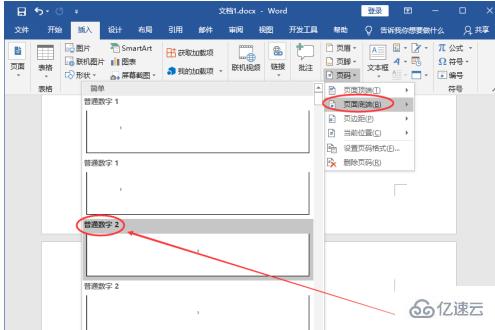
接下来,将鼠标移动到灰色状态的“链接到前一节”,点击一下。
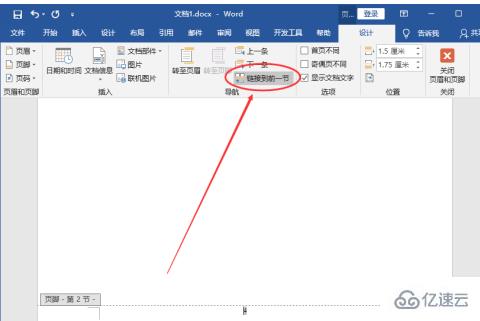
接下来,开始给指定的页面给Word设置页码:点击左上角的“页码”;然后再点击一下“设置页码格式”。
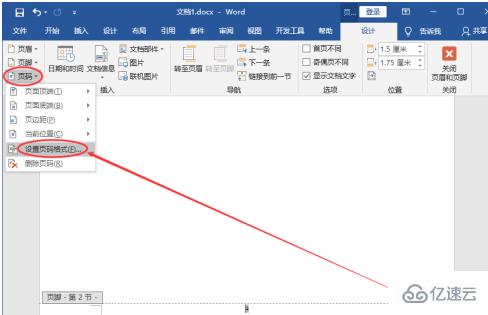
在弹出的“页码格式”弹窗中,给页码编号选择“起始页码”(可以看到后面的文本框自动填充了“1”,当然也可以改成自己想要的数字。)。之后再点击一下“确定”按钮。

操作完上面的步骤之后,我们就已经完成了从指定页/任意页给Word文档设置页码的操作了!(将滚动条移到整个文档的第5页底部可以发现页码标注的是“2”;如图所示:)
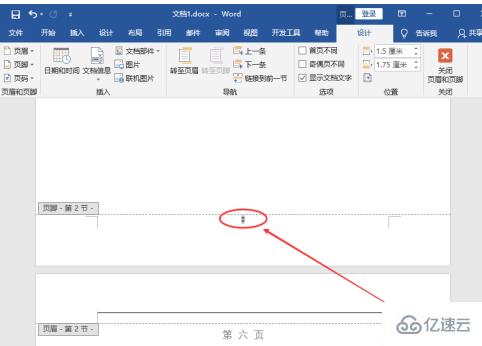
看完上述内容是否对您有帮助呢?如果还想对相关知识有进一步的了解或阅读更多相关文章,请关注亿速云行业资讯频道,感谢您对亿速云的支持。
免责声明:本站发布的内容(图片、视频和文字)以原创、转载和分享为主,文章观点不代表本网站立场,如果涉及侵权请联系站长邮箱:is@yisu.com进行举报,并提供相关证据,一经查实,将立刻删除涉嫌侵权内容。